Bài học cùng chủ đề
Báo cáo học liệu
Mua học liệu
Mua học liệu:
-
Số dư ví của bạn: 0 coin - 0 Xu
-
Nếu mua học liệu này bạn sẽ bị trừ: 2 coin\Xu
Để nhận Coin\Xu, bạn có thể:

Bài 27. Công cụ vẽ và một số ứng dụng SVIP
1. Giới thiệu về lớp ảnh
Các thao tác quản lí các lớp ảnh nằm trong hộp thoại Layer.
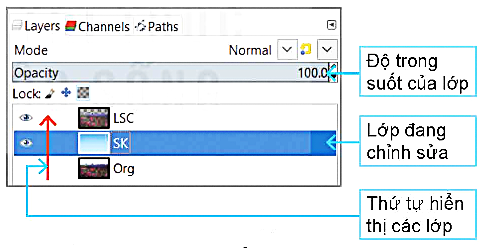
Mỗi lớp ảnh chứa một số đối tượng hình ảnh, thứ tự sắp xếp của lớp ảnh, độ trong suốt,...
Khi xử lí đối tượng cần chọn lớp ảnh chứa nó.
2. Giới thiệu về một số công cụ vẽ
Các công cụ vẽ (Paint Tools) gồm ba nhóm chính: vẽ thêm (như: Paint Brush, Buket Fill, Grandient), tẩy (Eraser), vẽ bằng vùng chọn (như: Clone, Healing).
| Công cụ | Chức năng | Lưu ý |
|
Paint Brush |
Vẽ thêm cho lớp đang chọn. | Nằm bên phải màn hình. |
|
Bucket Fill |
Tô màu cho vùng chọn. | Mặc định là màu nổi và tô cả vùng chọn. |
|
Gradient |
Tô màu chuyển sắc vùng chọn. | Mặc định chuyển từ màu nổi sang màu nền. |
|
Eraser |
Xóa điểm ảnh trên lớp đang chọn hoặc một vùng chọn. | Nếu lớp có kênh alpha thì điểm ảnh trong suốt, hiển thị bởi lưới ô vuông xám - đen. |
|
Clone |
Vẽ bằng cách sao chép chính xác một vùng chọn. | Có thể tùy chỉnh độ nhòe và kích thước nét vẽ. |
|
Healing |
Vẽ bằng cách sao chép một vùng chọn. | Kết hợp giữa điểm ảnh ở vùng chọn và điểm cần vẽ. |
3. Thiết lập màu sắc
Khi lớp ảnh có kênh alpha, trên lớp có thể có những điểm ảnh trong suốt, giống như khi ta nhìn qua tấm kính.
Khi không có kênh alpha, lớp ảnh giống như tờ giấy, không thể nhìn thấy các hình ảnh ở dưới. Mặc định là chỉ có lớp dưới cùng không có kênh alpha.
Thêm kênh alpha vào một lớp bằng cách nhảy nút phải chuột vào lớp và chọn Add Alpha Chanel, chọn Remove Alpha Chanel để xoá kênh alpha.
- Màu nổi (Foreground) là màu của các đối tượng được vẽ khi sử dụng các công cụ như cọ vẽ, bút chì,...
- Màu nền (Background) là màu của giấy vẽ.
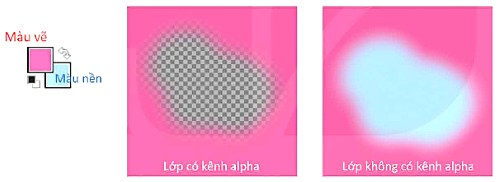
4. Thực hành sử dụng công cụ
🔻Nhiệm vụ: Xóa đoạn chi tiết thừa bằng công cụ Clone và Healing.
🔻Hướng dẫn thực hiện:
Sử dụng công cụ Healing:
- Điều chỉnh thông số của công cụ Healing.
- Lựa vùng để sao chép (vùng nguồn). Nhấn giữ chuột vào vùng dây điện để sao chép điểm ảnh ở vùng nguồn vào vùng chỉnh sửa.
Sử dụng công cụ Clone:
- Điều chỉnh thông số của công cụ Clone.
- Lựa chọn vị trí cần thực hiện xóa bỏ đối tượng.
🔻Nhiệm vụ: Thay đổi màu cho vùng ảnh.
🔻Hướng dẫn thực hiện:
Tách phần phong cảnh:
- Bước 1. Mở ảnh và tạo bản sao bằng Duplicate layer trong hộp thoại Layer.
- Bước 2. Nháy nút phải chuột vào lớp ảnh và chọn Add Alpha Channel.
- Bước 3. Sử dụng công cụ chọn tự do để chọn phần bầu trời.
- Bước 4. Nhảy nút phải chuột vào vùng vừa chọn, chọn Edit → Clear.
- Bước 5. Sử dụng công cụ Eraser để tẩy các phần còn sót lại hoặc dùng cọ vẽ để thêm viền cây cho đẹp.
Vẽ bầu trời:
- Bước 5. Nháy nút phải chuột vào lớp dưới cùng (ảnh gốc) và chọn New Layer, nhập tên lớp mới.
- Để tiện thao tác với lớp này, ta tắt hiển thị của tất cả các lớp còn lại (nháy chuột vào hình con mắt bên cạnh mỗi lớp).
- Bước 6. Chọn màu nổi và màu nền là hai tông màu của màu xanh lam (các màu có giá trị 4b9dde và c1e6fb, nhập vào ô HTML notation trong hộp thoại chọn màu).
- Bước 7. Chọn công cụ màu chuyển Gradient, trong hộp công cụ.
- Bước 8. Chọn kiểu chuyển FB to GB (RGB) trong hộp thoại Gradient.
- Bước 9. Nháy chuột vào điểm sát phía trên cùng của ảnh, kéo thả chuột theo phương thẳng đứng xuống phía dưới để đỗ màu cho lớp.

Bạn có thể đánh giá bài học này ở đây